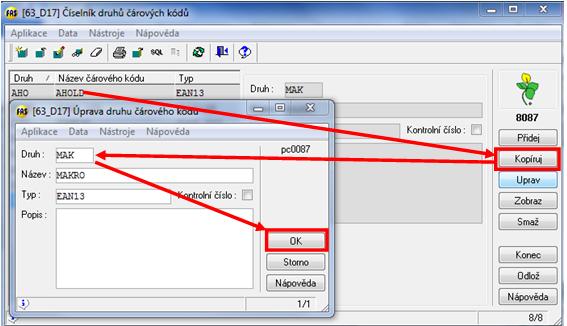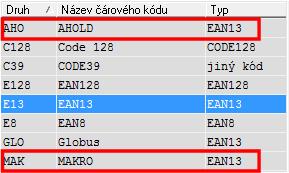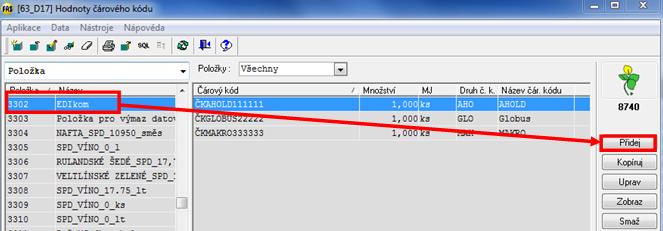Zásoby - Kódy EAN dle dodavatele/odběratele
Související rozcestníky | Hlavní rozcestník | Řízení zásob - rozcestník | Čárové kódy v Řízení zásob| EDI komunikace
Díky rozmanitosti čárových kódů je možné, že některé řetězce budou vyžadovat vlastní EAN kódy na jednotlivé položky.
Tento návod nabízí postup, jak na jednu položku zadat více těchto kódů a odlišit je podle dodavatele/odběratele.
Nastavení EAN kódů pro položky
- Nejprve je třeba vytvořit druhy čárového kódu a přiřadit je k položkám.
- Jedna položka (v našem případě 3302 - EDIkom) bude nít celkem tři různé EAN kódy dle obchodních řetězců. Například:
- Ahold
- Makro
- Globus
Nastavení druhů čárového kódu - *8087
- Nové druhy čárového kódu zakládáme v aplikaci *8087_Číselník druhů čár. kódu.
- Pomocí tlačítka Kopíruj založíme nový druh čárového kódu a stiskneme OK (viz. obr.).
- Opravíme druh, název a jako typ vybereme EAN13.
- To uděláme pro všechny dodavatele/odběratele, které potřebujeme.
- Výsledek může být například takový:
Přiřazení čárového kódu k položkám - *8740
- Druhým krokem je nutné přiřadit čárové kódy ke konkrétním poožkám.
- Spustíme aplikaci *8740_Hodnoty čárového kódu a vlevo vybereme položku a stiskneme tlačítko Přidej.
- Vyplníme následující okénko (kde jako druh čárového kódu vybereme ten, který jsme tvořili pro konkrétní řetězce) a uložíme tlačítkem OK.
- K té samé položce přes tlačítko Přidej a stejným postupem doplníme kódy i pro zbylé dva řetězce.
- Položka 3302EDIkom tedy na sobě bude mít nastavené celkem tři EANy podle odběratele/dodavatele.
Přiřazení EAN kódu k dodavateli/odběrateli
- Celé nastavení ukončíme tím, že námi vytvořené druhy kódů (AHO, MAK, GLO) přiřadíme ke konkrétním dodavatelům.
- Spustíme aplikaci *3000_Klienti
- Vybereme například klienta MAKRO a stiskneme postupně tlačítko Uprav => tlačítko Adresy => tlačítko Parametry.
- Přepneme se do záložky Parametry 2 a doplníme druh čárového kódu MAK.
- Třikrát za sebou stiskneme tlačítko OK, aby se všechny změny uložily.
- Stejným postupem přiřadíme druhy čárového kódu i k ostatním řetězcům.
Zpět na rozcestník "Čárové kódy v Řízení zásob"
Autor: Ing. MAJOR Bohuslav | Posl.změna: 09.08.2019 | Článek: 2218 | www.WinFAS.cz